Come vedere quanto spazio iCloud sta usando i tuoi messaggi

All'inizio del 2018, Apple ha finalmente iniziato a sincronizzare i messaggi tra i computer iOS e Mac utilizzando iCloud. Era una funzionalità che gli utenti desideravano da anni.
Tuttavia, il lancio della nuova funzione ha lasciato molte persone al buio. Quali messaggi sono sincronizzati su iCloud? Quanto spazio stanno usando? Puoi prendere il controllo su quali messaggi sono sincronizzati e quali no?
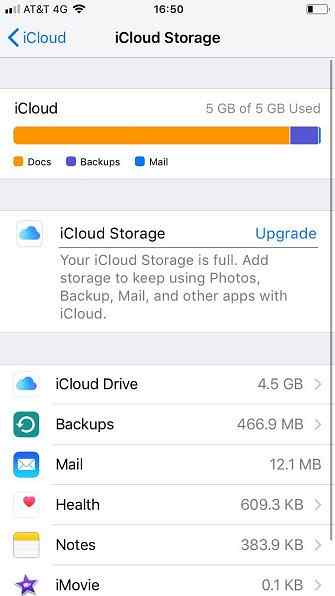
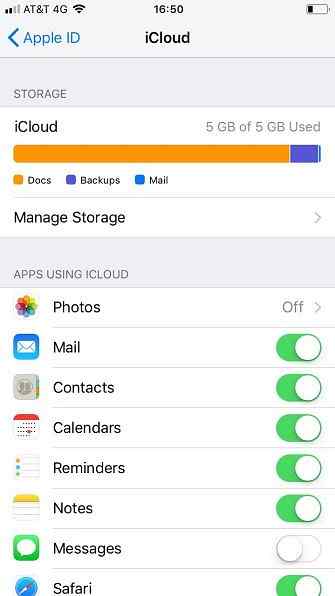
Purtroppo, non esiste un modo semplice per vedere quali messaggi iOS sono sincronizzati su iCloud. Per qualche ragione, Apple non offre un tag facile da individuare o qualcosa di simile.
Tuttavia, ci sono alcuni modi per controllare quali messaggi vengono sincronizzati e per vedere quali occupano più spazio. Non puoi dire quali singoli messaggi sono i più affamati di storage in iCloud, ma puoi vedere quali sono le conversazioni più grandi:
- Apri il impostazioni App.
- Tocca il tuo nome nella parte superiore dello schermo.
- Seleziona iCloud.
- Nella parte superiore dello schermo, tocca Gestisci spazio di archiviazione.
- Scorri verso il basso e tocca messaggi.
- Selezionare conversazioni dalla lista di opzioni.
Ora vedrai quali conversazioni occupano più spazio in iCloud. Per eliminare una conversazione, toccare il modificare nell'angolo in alto a sinistra, seleziona le conversazioni che vuoi rimuovere e premi Elimina.
Puoi anche dire alla foto quanto a lungo vuoi conservare i vecchi messaggi. Basta aprire il impostazioni e vai a Messaggi> Cronologia messaggi> Mantieni messaggi e scegliere tra 30 giorni, un anno o per sempre.
Avvertimento: L'impostazione di un limite cancellerà automaticamente i tuoi messaggi sia localmente che nel cloud.
Per ulteriori informazioni sull'utilizzo di iCloud, consulta il nostro articolo su come accedere e gestire i file iCloud da qualsiasi dispositivo Come accedere e gestire i file di iCloud Drive da qualsiasi dispositivo Come accedere e gestire i file di iCloud Drive da qualsiasi dispositivo iCloud Drive è uno strumento utile , ma l'accesso ai tuoi file può essere un po 'di confusione dato che l'esperienza di cloud storage di Apple differisce molto a seconda della piattaforma o del dispositivo. Leggi di più .
Scopri di più su: iCloud.


